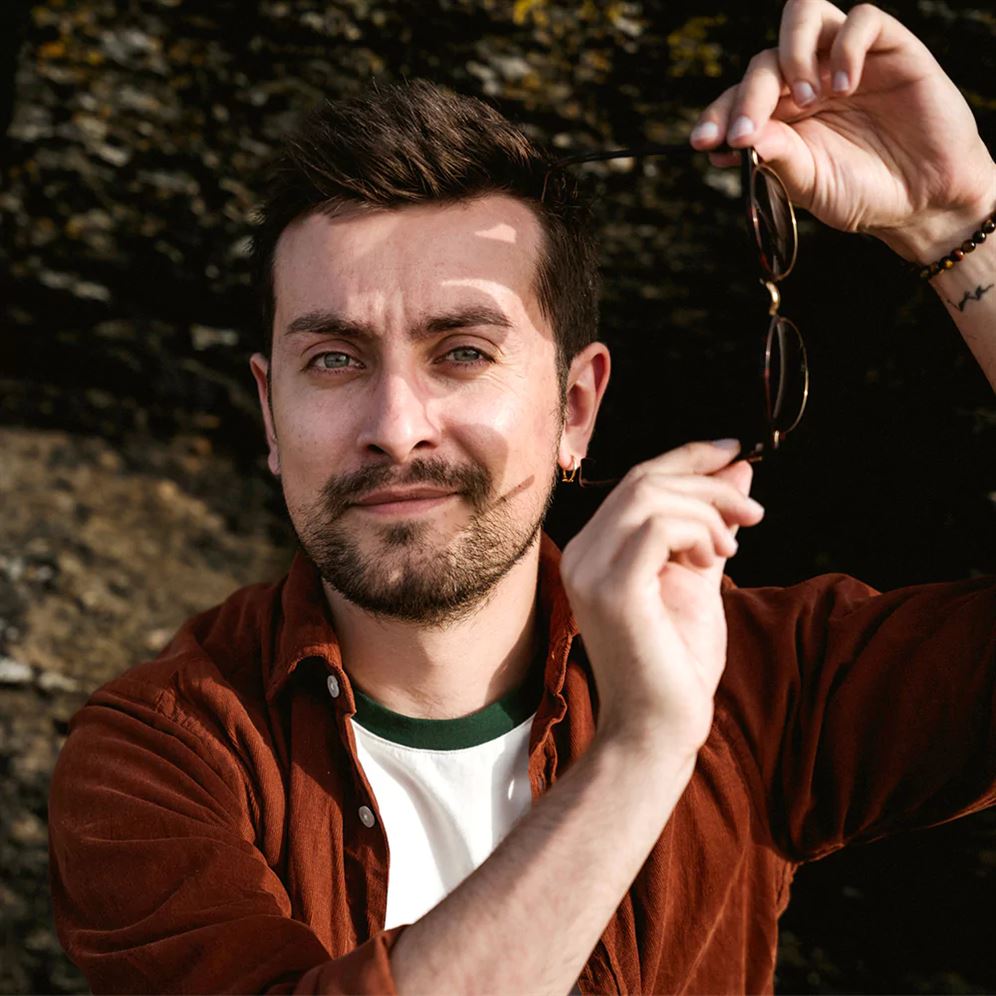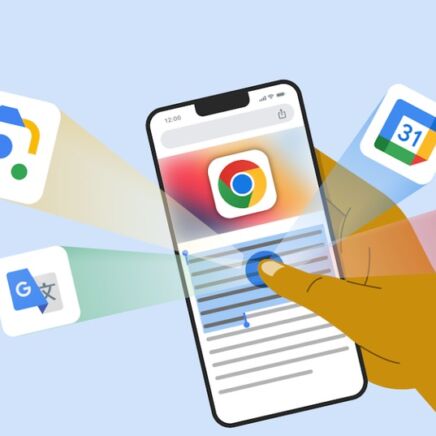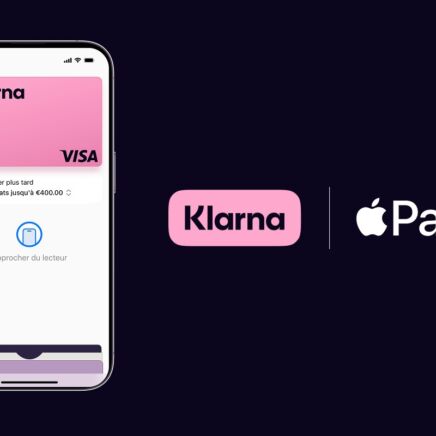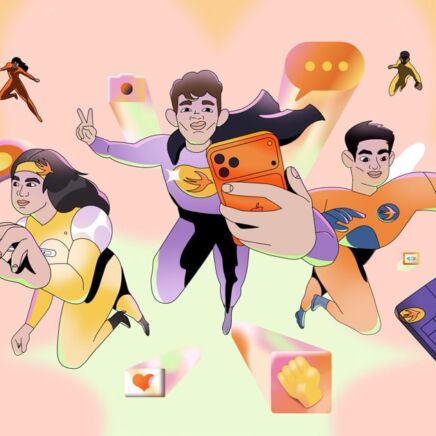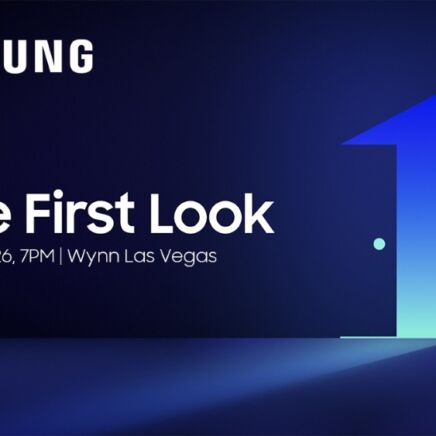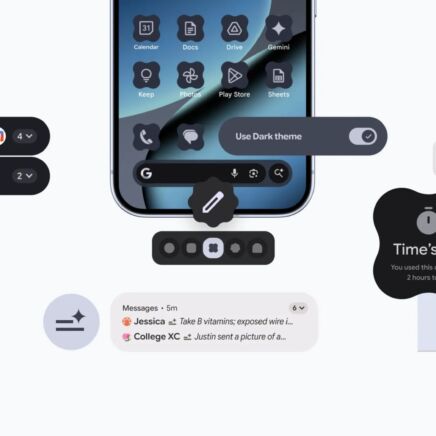Présentées à la WWDC le mois dernier, les nouvelles versions d’iOS, iPadOS, macOS, tvOS et watchOS sont désormais disponibles à l’essai pour le grand public. Voici comment les installer.
Alors que les développeurs peuvent déjà s’amuser avec iOS 16 et consorts depuis la WWDC, l’heure est venue pour le grand public de mettre la main à la pâte. Basées sur la Developer Beta 3, ces premières versions publiques des nouveaux systèmes d’exploitation de la pomme peuvent être installées facilement. Voici comment s’y prendre.
Comment installer iOS 16 sur son iPhone ?
Dans un premier temps, il faut s’assurer que son appareil est compatible avec la nouvelle version d’iOS. Voici les modèles pris en charge par Apple :
- iPhone 13
- iPhone 13 mini
- iPhone 13 Pro
- iPhone 13 Pro Max
- iPhone 12
- iPhone 12 mini
- iPhone 12 Pro
- iPhone 12 Pro Max
- iPhone 11
- iPhone 11 Pro
- iPhone 11 Pro Max
- iPhone XS
- iPhone XS Max
- iPhone XR
- iPhone X
- iPhone 8
- iPhone 8 Plus
- iPhone SE (2ᵉ génération ou ultérieure)
Dans un second temps, il faudra rejoindre le programme de logiciels bêta d’Apple. Pour ce faire, il suffit de suivre ce lien. Une fois connecté à son compte iCloud, un guide d’installation apparaît et détaille la marche à suivre.
Avant toute chose, il est primordial d’archiver une sauvegarde de son iPhone. En cas de problème, c’est cette archive qui permettra de restaurer le smartphone à son état actuel. Toutes les informations à ce propos sont renseignées ici.
La troisième étape consiste à se rendre à l’adresse beta.apple.com/profile depuis son iPhone. Une fenêtre informera du bon téléchargement du profil de bêta.
Ne reste qu’à se rendre dans Réglages > Général > Mise à jour logicielle et de rafraîchir la page pour télécharger et installer la bêta d’iOS 16. À noter que la marche à suivre est la même pour iPadOS 16 sur les tablettes compatibles.
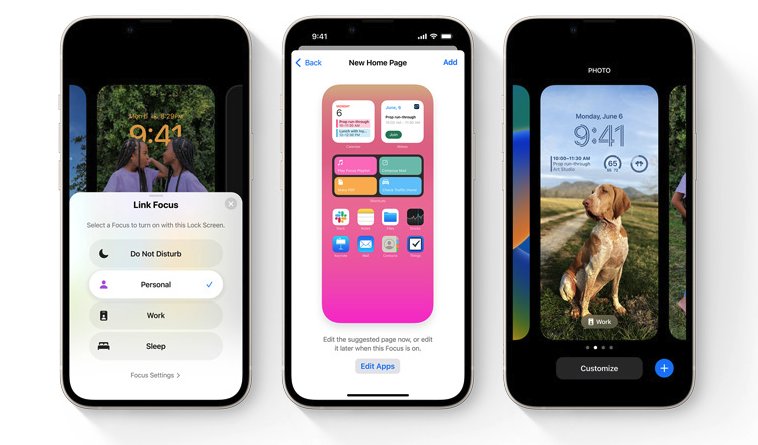
Comment revenir à iOS 15 ?
Si la version bêta est trop instable, ou que des fonctionnalités sont manquantes pour un usage confortable, il est bien sûr possible de repasser à iOS 15. C’est là que la sauvegarde archivée décrite plus haut entre en jeu.
Toute la marche à suivre est détaillée sur la page dédiée du support Apple. Rapidement, il s’agira de connecter l’iPhone à iTunes sur un ordinateur, à le placer en mode de récupération, à le « restaurer » depuis iTunes avec l’archive préalablement sauvegardée, puis à suivre les informations affichées à l’écran.
Comment installer macOS Ventura sur son Mac ?
La démarche pour découvrir macOS Ventura n’est pas très différente. D’abord, il convient de se renseigner sur les modèles supportés :
- iMac 2017 et plus récents
- Mac Pro 2019 et plus récents
- iMac Pro 2017
- Mac Studio 2022
- Mac mini 2018 et plus récents
- MacBook Air 2018 et plus récents
- MacBook 2017 et plus récents
- MacBook Pro 2017 et plus récents
Ensuite, et comme pour les iPhone, il faudra créer une sauvegarde via Time Machine. Elle sera utile pour restaurer le Mac en cas de problème.
Par la suite, l’ordinateur en question doit être inscrit au programme de bêta, et l’utilitaire d’accès aux versions bêta publiques de macOS téléchargé et installé.
Grâce à ce dernier, macOS proposera de mettre à niveau son logiciel vers la dernière version bêta en date.
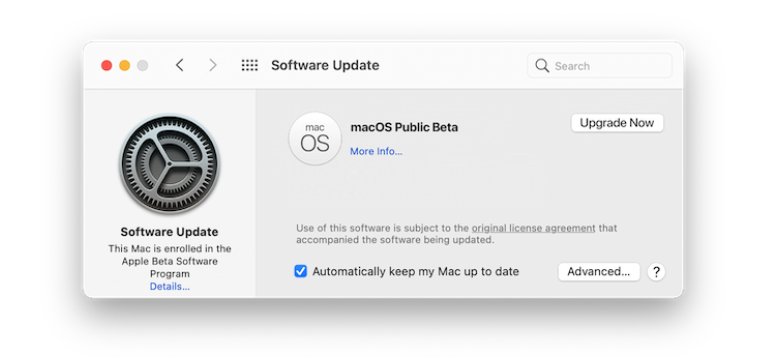
Comment repasser sous macOS Monterey ?
Pour revenir à la version publique de macOS et quitter le programme de bêta, il faudra d’abord effacer le contenu des disques durs et procéder à une réinstallation complète du système d’exploitation.
La démarche est un peu complexe à aborder ici, mais est développée de façon très claire sur la FAQ d’Apple.